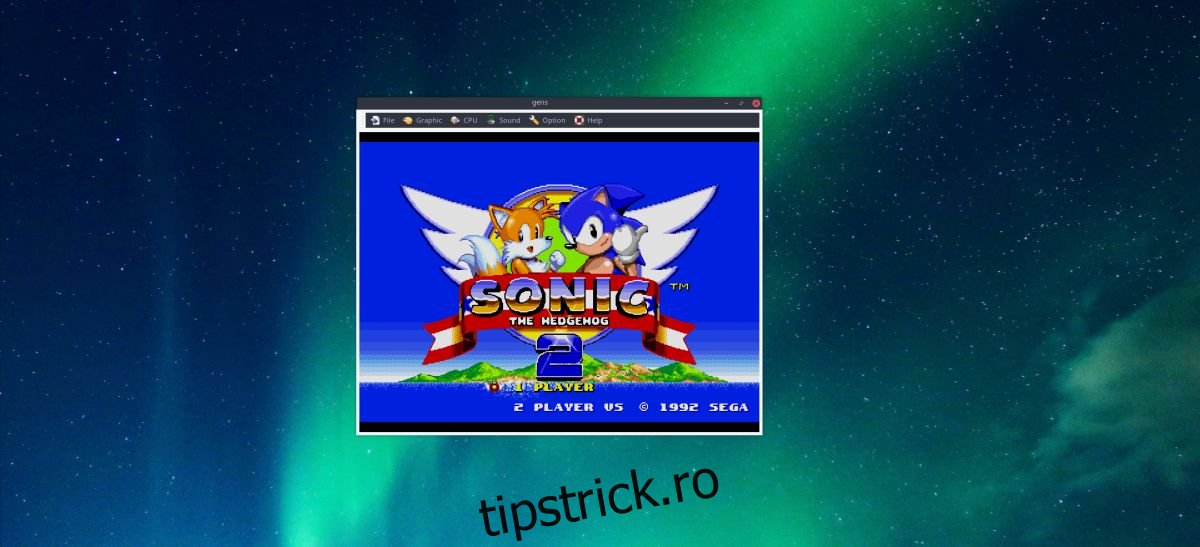Sega Genesis este veche, dar o consolă îndrăgită cu multe jocuri grozave. Din păcate, dacă nu aveți un televizor CRT drăguț, probabil că nu vă veți putea bucura de clasici în curând. Din fericire, datorită tehnologiei de emulare, acum este mai ușor ca niciodată să joci jocuri Sega pe laptopuri și desktop-uri normale.
ALERTA SPOILER: Derulați în jos și urmăriți tutorialul video de la sfârșitul acestui articol.
Când vine vorba de emularea Sega Genesis, instrumentul de emulare Gens este cel mai bun. Acceptă mai multe opțiuni grafice, setări de localizare și chiar opțiuni care permit utilizatorului să îmbunătățească grafica jocurilor. Iată cum se instalează.
Notă: wdzwdz nu încurajează sau tolerează în niciun caz descărcarea sau distribuirea ilegală de fișiere ROM pentru Gens. Dacă doriți să jucați jocuri Sega Genesis cu Gens, vă rugăm să utilizați propriile fișiere ROM de joc pentru care ați făcut copii de rezervă pe computer, în mod legal.
Gens poate juca Sega Genesis, Sega CD și 32X.
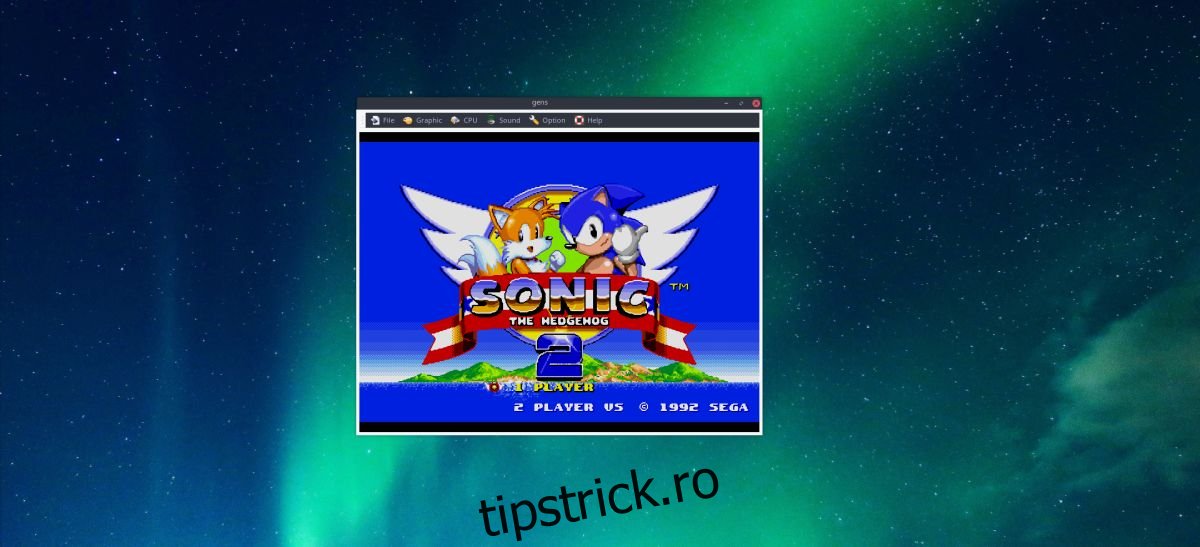
Cuprins
Ubuntu
Emulatorul Gens nu face parte din depozitele de software Ubuntu, iar Canonical nu îl acceptă oficial. Acestea fiind spuse, este încă posibil să instalați și să utilizați instrumentul de emulare. Pentru a-l obține, mai întâi mergi la UbuntuUpdates.orgși luați cel mai recent pachet Deb. Apoi, deschideți o fereastră de terminal și utilizați comanda CD pentru a accesa ~/Downloads
cd ~/Downloads
Instalați Gens folosind instrumentul dpkg:
sudo dpkg -i gens_*.deb
Dacă pachetul emite erori sau terminalul afirmă că există unele probleme la instalarea software-ului, acesta este cel mai probabil un rezultat al dependențelor neîndeplinite. Această problemă poate fi rezolvată cu ușurință. Pentru a face acest lucru, pur și simplu rulați apt install -f.
sudo apt install -f
Debian
În prezent, nu există un pachet acceptat oficial pentru emulatorul Gens distribuit pe Debian. Având în vedere asta, Ubuntu și Debian sunt foarte asemănătoare. Utilizatorii pot încerca să urmeze instrucțiunile pentru Ubuntu de mai sus, să încerce să instaleze software-ul. Alternativ, dacă această metodă nu funcționează, poate fi o idee bună să urmați instrucțiunile pentru a o crea de la sursă și etc.
Arch Linux
sudo pacman -S gens
Fedora
Utilizatorii Fedora pot folosi emulatorul Gens, odată ce depozitul de software non-free RPM Fusion este activ și funcționează pe computerul lor. Pentru a-l obține, mai întâi instalați pachetul RPM Fusion.
sudo dnf install https://download1.rpmfusion.org/nonfree/fedora/rpmfusion-nonfree-release-27.noarch.rpm -y
Apoi, utilizați instrumentul de pachete DNF pentru a instala emulatorul Gens pe Fedora.
sudo dnf install gens
OpenSUSE
Luați emulatorul Gens Sega Genesis pentru Open SUSE din Deschideți pagina software-ului SUSE. Pentru a instala, căutați versiunea dvs. de SUSE pe pagină și faceți clic pe butonul de instalare.
Alte Linux-uri
Gens este unul dintre singurii emulatori Sega disponibile pe platforma Linux. Din păcate, software-ul nu a fost preluat de o mulțime de distribuții majore. Ca rezultat, poate fi necesar să compilați și să construiți instrumentul din sursă. Luați cea mai recentă versiune a codului de la Aici.
Configurarea Gens
Gens este unul dintre puținii emulatori de console de jocuri video care nu necesită un fișier BIOS separat pentru a rula. În schimb, tot ce trebuie să facă utilizatorul este să încarce o copie de rezervă digitală a jocului său preferat pe un computer Linux, să faceți clic pe butonul „Fișier” din meniu, apoi să selectați opțiunea „Deschide ROM”. De aici, căutați jocul în browserul de fișiere și selectați-l. Odată selectat, jocul se va încărca instantaneu.
În orice moment, utilizatorul poate ieși din jocul care rulează în prezent folosind combinația de butoane Ctrl + C.
Configurarea graficelor
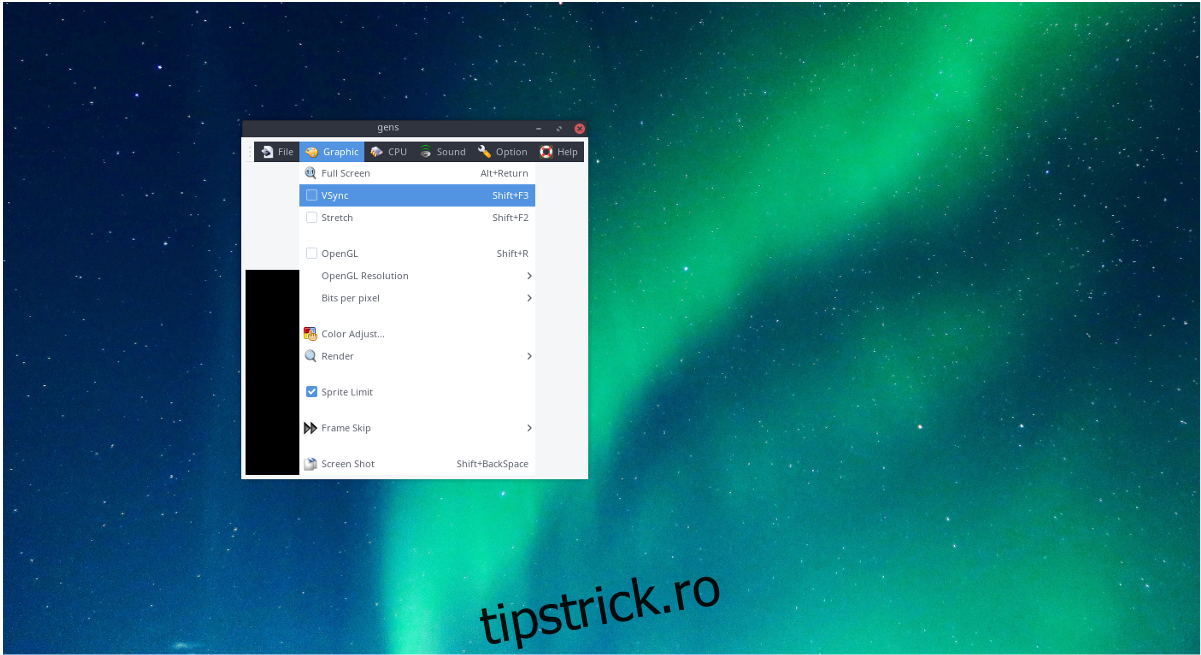
Setările implicite pentru emulatorul Gens funcționează în cea mai mare parte. Acestea fiind spuse, din cauza modului în care funcționează Linux, pot exista unele erori grafice. Pentru a profita la maximum de setările grafice din Gens, găsiți „Grafic” în meniul principal din partea de sus și selectați-l. Deschiderea acestui meniu permite utilizatorilor să activeze lucruri precum „Vsync”, „stretch”, rezoluția OpenGL și chiar densitatea pixelilor.
Accesați meniul „Grafic” și personalizați setările. Datorită naturii cât de diferit poate fi fiecare computer (și placă grafică), nu există un răspuns corect pentru a rezolva eventualele erori grafice care pot apărea. Pentru cele mai bune rezultate, experimentați și aflați ce setări funcționează cel mai bine pentru dvs.
Notă: bifarea casetei de lângă Vsync rezolvă de obicei majoritatea problemelor de rupere.
Salvare și încărcare
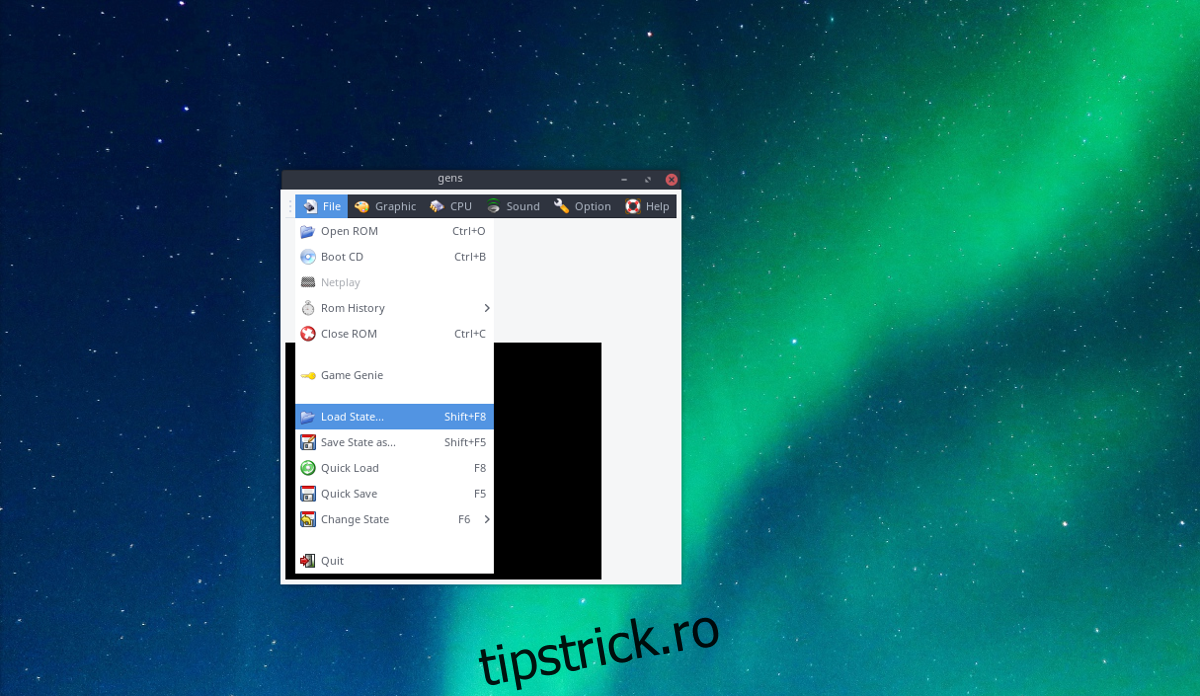
Salvarea și încărcarea jocurilor prin emulatorul Gens este foarte ușoară și posibilă fără a deschide niciun meniu. Pentru a salva rapid un ROM, apăsați Shift + F5 de pe tastatură. Doriți să încărcați un joc dintr-o stare de salvare? Dacă da, apăsați Shift + F8. În plus, emulatorul Gens poate salva și încărca rapid. Pentru a încărca rapid o salvare, apăsați F8. Salvarea rapidă este realizată cu F5.
Configurarea Controllerului
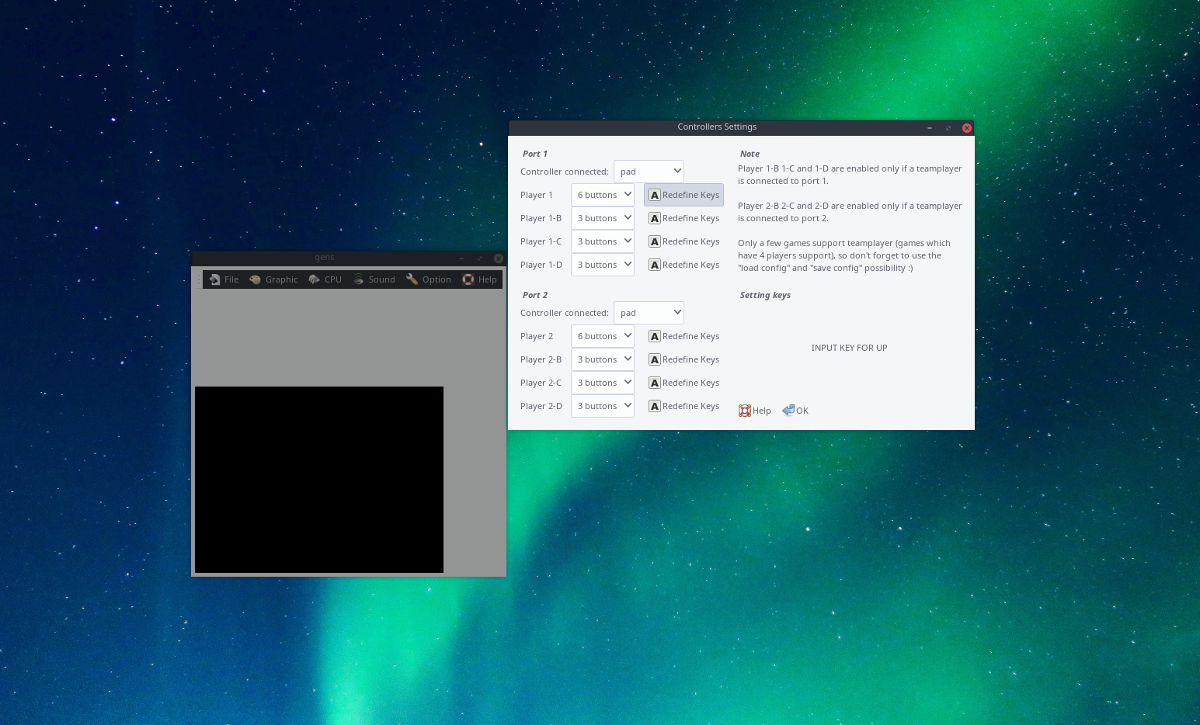
Pentru a configura un gamepad cu Gens, accesați bara de meniu de sus și selectați „Opțiune”. Sub acest meniu, găsiți „Joypads” și faceți clic pe el. Conectați gamepad-urile pe care doriți să le utilizați și apoi, în interiorul meniului, faceți clic pe butonul „Re-definiți tastele” de lângă jucătorul pentru care doriți să configurați un controler.
Unul câte unul, emulatorul va cere utilizatorului să apese butoanele de pe controler pentru a defini tastele. Când ați terminat, faceți clic pe „OK”.